surfaceのキーボードおすすめ人気ランキング10【離して使う方にも!】
2022/03/08 更新
・商品PRを目的とした記事です。買える.netは、Amazon.co.jpアソシエイト、楽天アフィリエイトを始めとした各種アフィリエイトプログラムに参加しています。 当サービスの記事で紹介している商品を購入すると、売上の一部が買える.netに還元されます。
・当サイトのコンテンツの一部は「gooランキングセレクト」を継承しております。
目次
※Amazonおよびこれらに関連するすべての商標は、Amazon.com, Inc.又はその関連会社の商標です。
パソコンとタブレット端末の良いとこどりの一台
Microsoft社より販売されているハイスペックパソコンのsurfaceシリーズ。surfaceはパソコンとタブレット端末の良いところを兼ね備えたタブレットパソコンとして非常に人気のデバイスです。
キーボードを取り付ければノートパソコンに、取り外せばタッチ操作でタブレットして使用可能になっています。非常に用途が広いデバイスのため、プライベートでもビジネスでも非常に使いやすいです。
surfaceには専用のキーボードもありますがBluetoothで接続できるワイヤレスキーボードも使用できます。今回はそんなsurfaceにおすすめのキーボードの選び方とおすすめのキーボードを紹介していきます。
surfaceのキーボードの選び方
実際にsurfaceにあったキーボードを選ぶポイントを紹介していきます。キーボード選びでは、自分が使いやすいか、コストパフォーマンスにすぐれているかの2点が重要です。
接続方法で選ぶ
まずは、キーボードの接続方法についてみていきましょう。純正製品の接続、USB接続、Bluetooth接続が主な接続方法になります。各方法について紹介していきます。ご紹介する前に、キーボードがうまく反応しなかった方への対策から触れていきます。
キーボードが反応しない方
キーボードが反応しないという理由で、新しいものに変えようと検討している方もいるのではないでしょうか。そういう場合は、接続種類の問題ではなく、本体自体に不具合が起きている可能性もあります。まず先に、既に所持しているキーボードの会社か、Windowsに問い合わせをしてみてください。そのうえでキーボードを変える必要があるか検討するようにしましょう。
それでは接続種類ごとの特徴をご紹介します。
純正製品|接続が簡単
純正のキーボードは現在、タイプカバーとBluetooth接続がありますがここではタイプカバーのものを紹介します。専用というだけあって接続方法は非常に簡単になっています。
よりコンパクトに持ち運べるように設計されており、マグネット着脱で簡単にとりはずしが可能。マグネットでポンと本体にくっつけるだけで接続されます。難点はsurface本体とキーボードのマグネットが外れると接続が解除されてしまいます。
自宅などでキーボードと本体を少しはなしたいときには少し不便ですが、やはり専用だけあって他にはない接続方法となっています。
USB|遅延が少ない
USBにて接続する方法です。surface本体のUSBコネクタに差し込むだけで使用することが可能になっています。またUSBですので遅延などが少ないのも特徴になっています。
また、本体から少し距離をとってタイピングしたい場合や、より大きなパソコンに近い感覚でタイピングしたい方はこちらがおすすめになります。欠点としては持ち運びの不便さと1つしかないUSBポートをふさいでしまうことになります。
Bluetooth|位置や姿勢が自由
Bluetoothを利用した接続方法です。コンパクトなものから大きいタイプのものまでさまざまな大きさや種類を選択することができます。接続方法も1度設定してしまえば簡単にペアリングすることができます。
また、surface本体とキーボードを自由に離して接続することが可能で、自宅でもオフィスでもカフェでもその時の姿勢にあった位置でタイピングできるというのが最大の魅力になります。
最近ではマルチデバイスに対応したものも多く、surface本体以外にもスマートフォンや別のタブレット端末などにも複数ペアリング登録が可能になっています。どのデバイスでも同じキーボードを使用できるので、複数台所持している方におすすめです。
タイピングのしやすさで選ぶ
キーボードを選ぶ際に重要になってくるのが、タイピングのしやすさになってきます。キーの感知方式やキーピッチ・キーストロークなど自分が一番タイピングしやすいものを把握して選びましょう。
キーボードのサイズ
キーボードを選ぶ上で、まず一番最初に気にするべきは本体のサイズになります。使いやすさで言うならば、やはりある程度の大きさがあるキーボードの方が入力をしやすいです。一方、大きいキーボードはその分持ち歩く場合はデメリットとなってしまいます。
逆にコンパクトなものや折りたたみタイプは携帯性には優れていますが、打ちやすさで言えば大きいキーボードに劣ってしまいます。自分の手のサイズやうちやすいサイズをしっかりと把握するようにしましょう。
ほとんど据え置きで持ち運ばない場合、使い勝手が良い大きいサイズがおすすめです。逆に持ち歩きがメインなのであれば折りたたみやコンパクトなサイズ。自分のよく使う方法をしかりと考えて選ぶようにしましょう。
キーピッチとキーストローク
キーボードのサイズ以外にも、気にしたいサイズがあります。それがキーピッチとキーストロークになります。この2つで入力のしやすがかわってきますので今まで使ったことのある使いやすいサイズを想定してみるといいでしょう。
キーピッチというのは、キーの中央から中央までの距離をいいます。一般的な標準サイズが大体18~19mmといわれています。キーピッチが小さいとキーが詰まって配置されていることになるので操作感が窮屈になります。
キーストロークはボタンを押し下げた時の深さになります。3mmぐらいが基準とはなっていますがキーストロークにはかなり好みもでるので浅めが好きな方は1~2mmを深めが好きな場合は3~4mmを選択するとよいでしょう。
メンブレン方式(キー感知)
キーを押すことでゴム製のお椀型パーツがへこみ、接点シートが触れ合うことで入力を感知する方法です。簡単な構造で生産コストが安いのが特徴になります。押し心地としてはふにゃっとした感覚になります。
キーボードの中心ではなく端を押した際などに時々入力を感知できなかったりします。ゴムの摩耗でキーが押したまま戻ってこないなど、安価な分、耐久性もさほど強くないものが多く買い替えが必要になる場合も多いです。
パンタグラフ方式(キー感知)
入力感知の方式はメンブレン方式と同じになりますが、力が均等に伝わるように、キーの支持構造がX型になっているのが特徴になります。メンブレン方式で発生していた押しそこねることがなくなるのが最大の特徴です。
またメンブレン方式よりキーを薄型にすることが可能で、ノートパソコン等に多く利用されています。入力に必要な力が少なくてすむことや端を押しても的確に反応してくれるので女性や子供などにもおすすめの方式になります。
欠点としてはキーが薄型になっている為、耐久力の面ではよりゴムが摩耗しやすいということになります。コンパクトなBluetoothキーボードなどでは薄く持ち運びがしやすく採用されることが多いでしょう。
メカニカル方式(キー感知)
キーひとつひとつに機械式のスイッチと金属製のスプリングを配置しています。押したときに機械式のスイッチに接触する方式なのでカチカチという独特の打鍵音と底打ち感が特徴になります。
ゴムよりスプリングの方が耐久性にすぐれている為、キーボードをよく使用するヘビーユーザーに好まれています。とはいえ、どうしてもコストがかかってしまう為、安価に使えるキーボードが欲しいという方にはおすすめできません。
静電容量無接点方式(キー感知)
キー内部の金属部分同士が近づいた時に電流が流れて入力を感知する方式です。直接スイッチ部分が接触することがない為、摩耗することがなく半永久的に使用できるのが最大のポイントになります。
反発を起こす部品もラバーカップとスプリングの併用型となっている為、耐久力に高い信頼感がある方式です。とはいえ入力を日常的に何時間もするようなプロ御用達というモデルで非常な高価な一部分のキーボードに利用されています。
surfaceのおすすめキーボードランキング10選
レビューを紹介
左上のスイッチ一つで接続先を選べるし、打鍵感もちょうど良い感じです。
丸形ボタンなのでどうかと思いましたが、指先で一つ一つのボタンを認識できるので、逆にミスタイプは減るように思います。
Anker
ウルトラスリム
白いキーボードがかっこいい
本体サイズは約284×122×18.5mmで重量は190gと持ち歩きに最適なキーボードです。パンタグラフ式のキーを採用したスリムなボディは携帯性抜群でどこにでも持っていけるサイズになっています。
給電方式は電池式の為、市販の単4電池を一緒に持ち歩けばどこへもっていっても電池切れの心配がないのも嬉しいポイント。30分間使用しないと自動的に電源を節約する「省電力モードの使用で約3か月電池交換なしで使用できます。
また、デザインもかっこよくsurfaceにもよくマッチするデザインでコストパフォーマンスもいい是非検討したい1台になります。
| 対応OS | iOS,Android,Windows,Mac |
|---|---|
| 接続方法 | Bluetooth |
レビューを紹介
普段Ipadを持ち運び、外出先で文章を打ち込む作業をする時のために購入しました。
接続も安定していて、軽くて打ちやすくてコスパ最高だと思います。
自分の使用しているmacがポンコツなため、今は軽い文章打ちでしたらこのキーボードを使用してipadで行っています。本当にオススメの商品です。
PFU
Happy Hacking Keyboard Professional
圧倒的打鍵感
初代モデルから変わらぬ合理的なキー配列はコンビネーション打鍵により必要最小限のキーだけに抑えてキーピッチは19.0mmとフルサイズのままわずかA4ハーフサイズ強の機能的なコンパクトボディを実現したキーボード。
圧倒的な打鍵感で綺麗に文字が打てる感じで文字を打つのが楽しみになります。またsurface本体との距離感を自由に調整でき、自宅でもオフィスでもどこでも好きな距離感においてタイピングすることができます。
欠点はやや重量が重く、キーストロークが深めの為に携帯性としては最適とはいえません。でもそれにも勝るコンパクトさと打鍵感は一度つかうと癖になります。給電は電池2本になりますのでどこでも電池切れの心配がないのも嬉しいところです。
| 対応OS | iOS,Android,Windows,Mac |
|---|---|
| 接続方法 | Bluetooth |
レビューを紹介
耐久性はまだ1ヶ月ほどの使用なのでわからないです。
使いやすさは抜群で、自然と叩きたいキーが指のさきにある感じです。
趣味でプログラムを書いていますが、このキーボードを叩きたいからプログラムを続けられると思わせるくらいの製品だと思います。
ATiC
surface用キーボード
見た目は純正タイプカバー
見た目はMicrosoft純正のタイプカバーとそっくりですが、Bluetoothによる無線仕様でSurface本体から切り離しても使用できます。Bluetoothの無線キーボードなのでバッテリーを積んでいますが薄くて軽いのもポイント。
離しても使用できますが、純正タイプカバー同様に内部のマグネットでキーボードの上の方を画面につけてキーボードの角度をつけることができます。タッチパッドも優秀で指4本まで反応してくれる為、ジェスチャー機能も使用できます。
またバックライトによりキートップが光ります。真っ暗な環境でもキーを確認可能。しかも7色から自分の好みの色を選択することができます。バックライトのオン・オフも可能なので明るさも2段階で調整できます。
| 対応OS | Windows |
|---|---|
| 接続方法 | Bluetooth |
レビューを紹介
Surfaceの純正のキーボードが故障し、本体とコネクトする部分がキーボードを認識しないので、Bluetoothなら、と思い購入しました。純正より遥かに安価で、かつ全く問題なく動きますし、カラーも変えられてとてもきれいでかっこいいです。半年ほど使用していますが、今のところ全く問題なく動いています。
エレコム
Bluetoothミニキーボード
静音性で静かな環境でも使用可能
図書館などの静かな環境でも使用できる静音設計のキーボード。サイズも小さく持ち運びが非常にしやすいのがポイントです。外出先でも使いやすいのが特徴。打鍵感はいいとは言えませんが、静音性を考えれば許容範囲です。
同時に3台までデバイスを接続できるので、Surfaceに加えてスマートフォン・タブレット端末などとも接続可能で、切り替えも簡単にできます。また、マウスがついて3000円台というコストパフォーマンスも非常にいいです。
| 対応OS | iOS,Android,Windows,Mac |
|---|---|
| 接続方法 | Bluetooth |
レビューを紹介
購入し、使い始めてから一週間が経ちました。
めっちゃ静かで驚きました。過去レビューにもある通り気味が悪いくらい静かです。すぐ慣れましたがw
特に入力に反応が悪いキーがあるとかはなかったです。
レビューを紹介
正規品は値段が高いのでコチラを購入しました。デザインや実際の質感などもチープさもなく満足できる商品でした。
Ewin
Ewin新型Bluetoothキーボード
157gの超軽量・小型手帳のようなキーボード
持ち運んで外出先で使用することを前提としたキーボード。157gの超軽量・小型で手帳のような高級感のあるワイヤレスキーボードになっています。外装がレザー製になっておりカバンに気軽に入れて持ち運べる大きさは外出用にはぴったりです。
キーボードと一体になったレザーカバーで質感と保護性を兼ね備えたデザイン。キーボードはABS素材で強度があり耐久性にも優れています。またマグネット式で、開くと電源がONに閉じるとOFFになるため省エネ対策も抜群です。
フル充電の場合、連続使用時間は約60時間と非常に長く、開閉でオンオフとなる電源がさらに電源を長くもたせてくれます。出張などで1日外で使用しても十分にもつ電力はビジネスマンには強い味方です。
| 対応OS | iOS,Android,Windows,Mac |
|---|---|
| 接続方法 | Bluetooth |
レビューを紹介
コンパクトでつかいやすいです!ブルートゥース対応しているため無線で持ち運びやすく、また軽くタイピングする必要があるときなどキーボードを使うことによりスムーズに行うことができるようになりました。折り畳みの機能がついているため他のワイヤレスキーボードと比べてバックにも長さが短くなるため簡単に収納できました。
マイクロソフト
Surface Ergonomic
人間工学を極めたプレミアムキーボード
使う人のことを考えつくしたキーの配置、自然なアーチ型の形状は手と手首を自然な位置に保ち、長時間の利用でも疲れないよう工夫されています。更にこの自然な位置は作業時の姿勢を改善し、その結果正確なタイピングを実現してくれます。
手首を衝撃や圧迫から守ってくれるクッションに、上質なツートングレーのAlcantara製生地を採用。手首を支えてくれるとともに美しさを際立たせます。ワイヤレスに接続する省電力Bluetoothを搭載し、配線に煩わされることなくすっきりと使うことができます。
使い心地は抜群の一品ですが、サイズが大きく据え置きでsurfaceを使用する方に向いています。自宅やオフィスの決まった場所でしか使用しない場合などには是非一度使ってもらいたいキーボードです。
| 対応OS | Windows,Mac |
|---|---|
| 接続方法 | Bluetooth |
レビューを紹介
Surface Pro 4のマルチモニタで利用
肘を広げながら利用ができるので、PCのキーボードによる肩こりがなくなりました。
打鍵感は、通常のSurface キーボードよりやや深め。
なれるまでは劇的にタイピングが遅くなりますが、慣れればだいたい同じぐらいになりました。
マイクロソフト
Surface専用ワイヤレスキーボード
surfaceに最適 美しくシンプルなデザイン
詳細にこだわったデザインと柔らかいグレーの仕上がりで、surfaceと共に快適なデスクスペースを実現します。Bluetooth接続によってワイヤレスにsurfaceへの接続ができ、使い心地のよい打鍵感と、1年というバッテリー寿命により最適なタイピングができます。
じっくり考えて設計され、最適化された高さ、キーピッチ、キーストロークにより入力スピードと精度が向上し、さらに偶発的な入力を防止することでスムーズで一貫性のある動作を可能にしています。
3位のErgonomicと同様、据え置きでつかうサイズ感があり持ち運びは難しいですが使い勝手は抜群といっても過言ではありません。自宅内では持ち運んで使用することも可能です。
| 対応OS | iOS,Android,Windows,Mac |
|---|---|
| 接続方法 | Bluetooth |
レビューを紹介
東プレ、FILCOなど高級キーボードと言われているキーボードは全て試しましたが、これがいちばん良いようです。結局、高さが低いのが手と指に負担がかからないのでないかと思います。
マイクロソフト
Surface Signature タイプ カバー
圧倒的な使いやすさと携帯性
多くの人から高く評価されているのは、やはり純正タイプカバーのキーボード。surfaceのキーボードとしてカバーとしてタイピングのしやすさと携帯性は抜群の性能です。コンパクトでありながら使いやすさを追求したキーピッチになっています。
接続はマグネットで非常に簡単に接続でき、接続するだけですぐに使用することができます。また逆にすぐにはずすことでタブレットモードに簡単にきりかわるのは純正ならではの性能です。
ただ、専用キーボードの為に他のデバイスには使用できないというのが唯一の難点ではありますがsurfaceにとってはこれ以上ないキーボードになっています。
| 対応OS | Windows |
|---|---|
| 接続方法 | マグネット方式 |
レビューを紹介
SurfaceGoは小さい筐体なので持ち運ぶ人は多いと思うが、やはりタッチパネルだと入力には苦労する。このキーボードは専用品なので、全く問題無くつかえる。
やや価格が高いが、アルカンターラの手触りは非常に秀逸で、一般的なプラスチックや樹脂製のキーボードに比べて高級感がある。
実際に入力すると、キートップが小さめなので違和感を感じることがあるが、使い始めるとすぐに慣れる。
surfaceのおすすめキーボード一覧
| 商品名 | 画像 | 購入サイト | 特徴 | 対応OS | 接続方法 | |
|---|---|---|---|---|---|---|
| 1位 |
 |
楽天 Amazon ヤフー |
圧倒的な使いやすさと携帯性 |
Windows |
マグネット方式 |
|
| 2位 |
 |
楽天 Amazon ヤフー |
surfaceに最適 美しくシンプルなデザイン |
iOS,Android,Windows,Mac |
Bluetooth |
|
| 3位 |
 |
楽天 Amazon ヤフー |
人間工学を極めたプレミアムキーボード |
Windows,Mac |
Bluetooth |
|
| 4位 |
 |
楽天 Amazon ヤフー |
157gの超軽量・小型手帳のようなキーボード |
iOS,Android,Windows,Mac |
Bluetooth |
|
| 5位 |
 |
Amazon ヤフー |
フルキーボードが良い人におすすめ |
Windows |
Bluetooth |
|
| 6位 |
 |
楽天 Amazon ヤフー |
静音性で静かな環境でも使用可能 |
iOS,Android,Windows,Mac |
Bluetooth |
|
| 7位 |
 |
楽天 Amazon ヤフー |
見た目は純正タイプカバー |
Windows |
Bluetooth |
|
| 8位 |
 |
楽天 Amazon ヤフー |
圧倒的打鍵感 |
iOS,Android,Windows,Mac |
Bluetooth |
|
| 9位 |
 |
楽天 Amazon |
白いキーボードがかっこいい |
iOS,Android,Windows,Mac |
Bluetooth |
|
| 10位 |
 |
楽天 Amazon ヤフー |
3台を切り替えて使えるキーボード |
iOS,Android,Windows,Mac |
Bluetooth |
|
※ 表は横にスクロールできます。
surface関連製品のおすすめはこちら
別売りだからこそ自分好みのものを選べる!
surfaceのおすすめキーボードランキング10選はいかがだったでしょうか。Microsoft社が力を注いでいるsurface、自宅でもオフィスでもカフェでもノートパソコンとして使用できるのが最大の魅力です。ぜひお気に入りのキーボードを探してみてください。
本サービス内で紹介しているランキング記事はAmazon・楽天・Yahoo!ショッピングなどECサイトの売れ筋ランキング(2022年03月08日)やレビューをもとに作成しております。









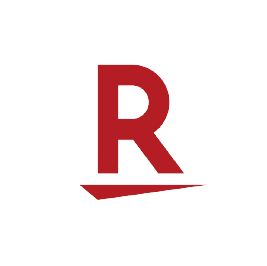
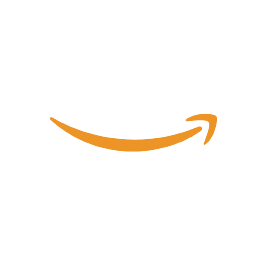










LogicoolのBluetoothキーボード。キーストロークは浅めで打鍵感は少し固めですが音はかなり静かです。コンパクトなサイズなのにキーピッチは18mm、スリムな設計になっているので持ち運びにも非常に便利。
キーボードにはこだわりを持つ人も多いですが、こちらは2000円台とコストパフォーマンスが非常に高いキーボードになっています。
3台の機器(surfaceの他に、スマートフォンやタブレット端末)を切り替えて使えるのが最大の特徴です。例えば、パソコンで操作しているときにスマートフォンの方にメッセージが来た際などにボタン1つでキーボードを切り替えることが可能です。